Microsoft Word este frecvent utilizat în munca noastră și în viața de zi cu zi. În birouri, școli și locuințe, majoritatea oamenilor vor folosi Microsoft Word pentru a tasta, a forma și a edita pentru a crea documente care pot fi tipărite sau vizualizate electronic. Dar când trimiteți documente precum facturi sau note, trebuie să convertim documentul Word în PDF.
Pe Internetul există mulți convertitori, dar puțini știu că putem converti documentul Word în PDF direct cu Microsoft Word. Aici, vom introduce câteva modalități de convertire a documentului Word în PDF cu Microsoft Word și vă vom recomanda unele cele mai bune convertoare online.
Cuprins
Secțiunea 1 - Conversia documentului Word în PDF cu Microsoft Word 1. Salvați în format PDF direct 2. Folosiți instrumentul Export 3. Folosiți instrumentul Print
Secțiunea 2 - Conversia documentului Word în PDF cu convertoare online 1. EasePDF 2. Smallpdf
Secțiunea 1 - Conversia documentului Word în PDF cu Microsoft Word
Microsoft Word este o aplicație procesor de Word de la Microsoft Corporation. Dacă aveți o versiune desktop a Microsoft Word, cel mai simplu mod de a converti Word în PDF este să utilizați direct Microsoft Word. Există 3 moduri de a converti documentul Word în PDF cu Microsoft Word.
1. Salvați în format PDF direct
Pasul 1. Lansați Microsoft Word mai întâi. Deschideți documentul pe care doriți să-l convertiți, apoi faceți clic pe fila „Fișier”.
Pasul 2. Pe ecranul de culise, selectați „Salvați ca” din lista din stânga.

Pasul 3. Faceți clic pe săgeata derulantă din caseta de tip „Salvați ca”, apoi selectați formatul PDF ca format de ieșire din meniul derulant.
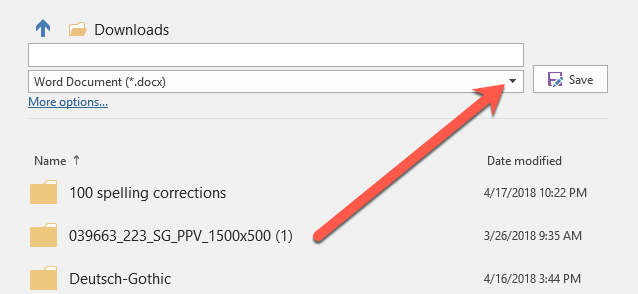
Pasul 4. Când ați terminat setarea, faceți clic pe butonul „Salvați” pentru a converti documentul Word în fișier PDF. Apoi puteți deschide fișierul PDF în vizualizatorul dvs. PDF implicit.
1. Salvați în format PDF direct
Pasul 1. Faceți dublu clic pe documentul Word pentru al deschide în Microsoft Word.
Pasul 2. Faceți clic pe „Fișier”> „Export”.

Pasul 3. Apoi faceți clic pe „Creare document PDF / XPS”> „Creare PDF / XPS”.
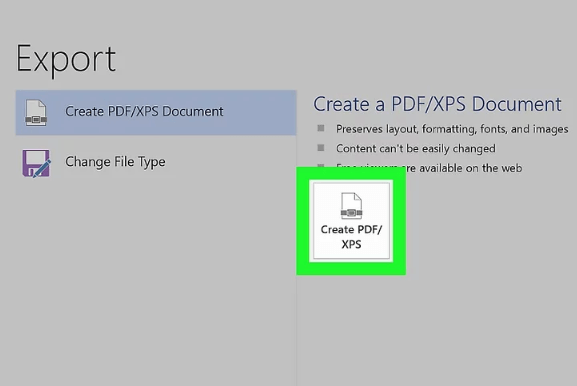
Pasul 4. Apoi puteți vedea o fereastră pop-up. Selectați o locație de salvare. În partea stângă a ferestrei, faceți clic pe folderul în care doriți să stocați versiunea PDF a fișierului dvs. Word. Apoi faceți clic pe butonul „Publicare” pentru a crea o copie PDF a documentului Word în locația specificată.
3. Folosiți instrumentul Print
Pasul 1. Trebuie să deschideți fișierul pe care doriți să îl imprimați în Microsoft Word.
Pasul 2. Apăsați „Ctrl + P” de pe tastatură sau faceți clic pe „Fișier”> „Tipărire”.
Pasul 3. Apoi va afișa o nouă fereastră. Faceți clic pe meniul derulant sub "Imprimantă". Alegeți „Imprimare Microsoft în PDF” ca imprimantă. Puteți alege, de asemenea, alte setări aici, cum ar fi numărul de pagini de imprimat. După ce ați terminat, faceți clic pe butonul „Tipărire” pentru a imprima documentul Word ca PDF. Dar asigurați-vă că aveți o imprimantă, altfel este posibil să obțineți un fișier PDF necompletat.
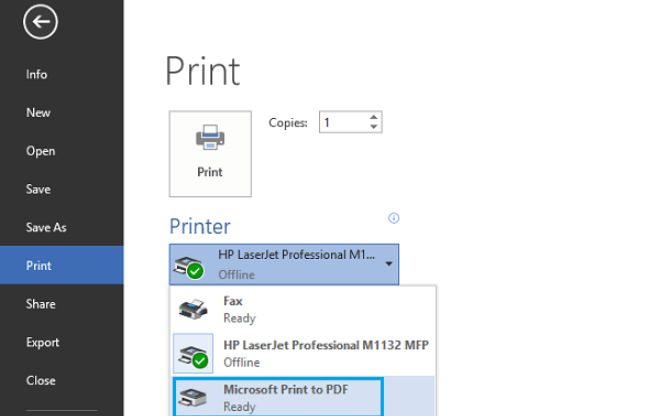
Secțiunea 2 - Conversia documentului Word în PDF cu convertoare online
Dacă nu aveți software Microsoft Word, dar trebuie să convertiți un document pe care vi l-a trimis cineva. Nu vă faceți griji, puteți avea, de asemenea, câteva opțiuni pentru a converti documentul cu aceste convertoare online.
1. EasePDF
EasePDF este un convertor all-in-one care are mai mult de 20 de instrumente, incluzând Word to PDF Converter, Excel to PDF Converter, Semnează PDF, Split PDF, Merge PDF, Unlock PDF și așa mai departe. Deși EasePDF a fost fondată în 2018, echipa a petrecut mai mult de zece ani studiind PDF. În această perioadă, au explorat nevoile utilizatorilor de conversie PDF, specializate în tehnologia de conversie PDF, pentru a aduce servicii plăcute și atentă utilizatorilor noștri.
EasePDF garantează, de asemenea, securitatea fișierelor dvs. Toate fișierele încărcate vor fi șterse de pe servere la 24 de ore de la finalizarea procesării. Niciunul dintre fișierele sau conținutul dvs. nu va fi utilizat.
Pasul 1. Deschideți browserul web și tastați site-ul web EasePDF . Faceți clic pe „ Word to PDF ” pe pagina sa de pornire.
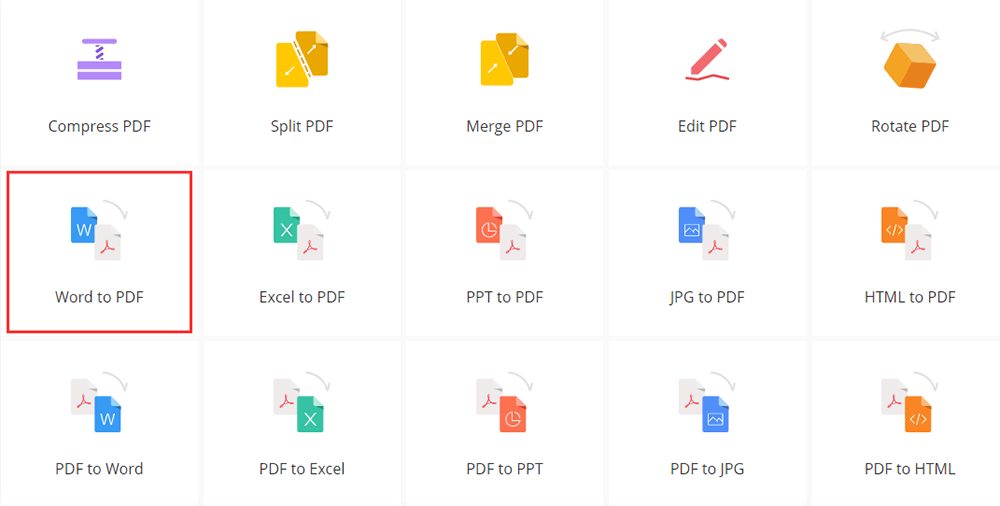
Pasul 2. Adăugați documentul Word pe care doriți să-l convertiți. Puteți încărca fișierele în 3 moduri. În primul rând, puteți face clic pe butonul „Adăugați Fișiere” pentru a accesa fișierele de pe dispozitivele dvs. În al doilea rând, puteți face clic pe pictogramele de unități cloud de sub butonul de încărcare pentru a adăuga fișiere de pe Google Drive, Dropbox, OneDrive sau orice altă adresă URL de pe internet. În al treilea rând, puteți trage și arunca fișierele în zona de încărcare.
Pasul 3. Când ați încărcat fișierul, serverul va converti Word în fișier PDF online în câteva secunde. Fișierul dvs. PDF va fi gata de descărcare imediată. Faceți clic pe butonul „Download” pentru a descărca fișierele sau îl puteți salva în conturile dvs. cloud.

2. Smallpdf
Smallpdf este un alt instrument online, simplu de utilizat, în format PDF. În afară de instrumentele de conversie, ele pot avea, de asemenea, unele instrumente de editare precum semnarea PDF, evidențierea textelor, adăugarea textului, completarea formularelor PDF etc.
Securitatea datelor dvs. este garantată 100% datorită unui nivel avansat de securitate. Atât transferul de site-ul web, cât și fișierele au la dispoziție criptarea SSL de ultimă generație. Astfel, puteți utiliza acest convertor cu ușurință.
Pasul 1. Navigați la pagina principală Smallpdf și apoi faceți clic pe butonul „ Word to PDF ”.

Pasul 2. Încărcați fișierul Word pe care doriți să-l convertiți în PDF făcând clic pe butonul "ALEGI FIȘI". Trageți și fixați fișierul DOC sau DOCX în convertorul Word în PDF sau încărcați fișierul din conturile dvs. cloud, cum ar fi Dropbox sau Google Drive.
Pasul 3. După încărcarea fișierului Word. Conversia în PDF ar trebui să aibă loc imediat.
Pasul 4. Apoi, puteți descărca fișierul convertit imediat. Editarea sau comprimarea fișierului PDF de pe această pagină este de asemenea acceptată.

Concluzie
Am enumerat două tipuri diferite de soluții pentru a converti documentul Word în PDF. Dacă aveți deja versiunea pentru desktop, cum ar fi Microsoft Word, puteți converti fișierul Word în PDF conform metodelor oferite mai sus. În plus, puteți utiliza convertoarele online precum EasePDF și Smallpdf pentru a converti fișierul. Dacă aveți idei mai bune despre acest subiect, vă rugăm să ne contactați .
A fost de ajutor articolul?
DA Sau NU
recomandat pentru tine
































cometariu
comment.averageHints.0